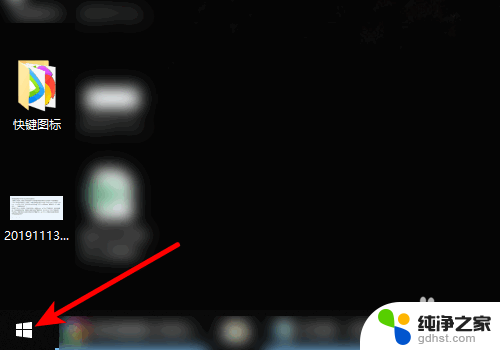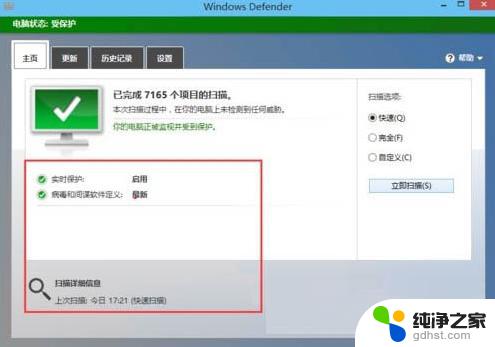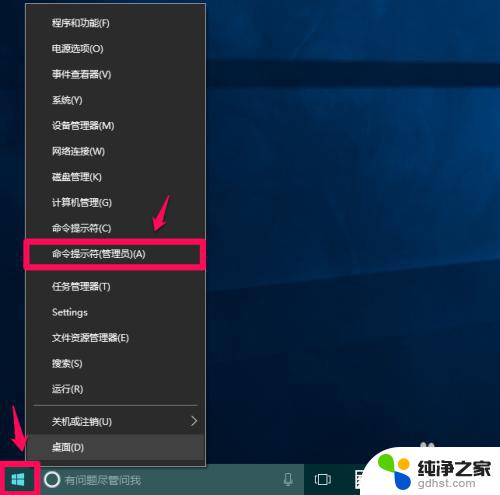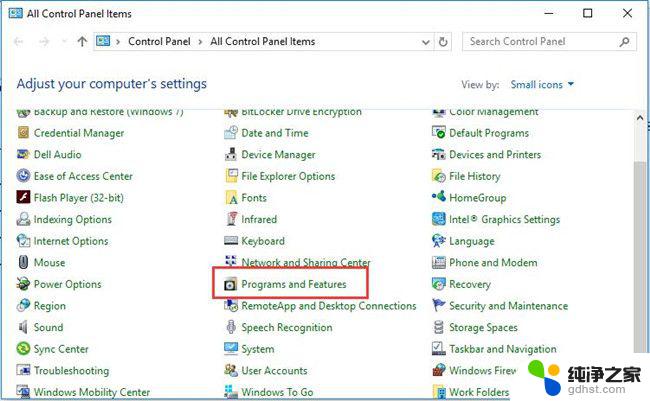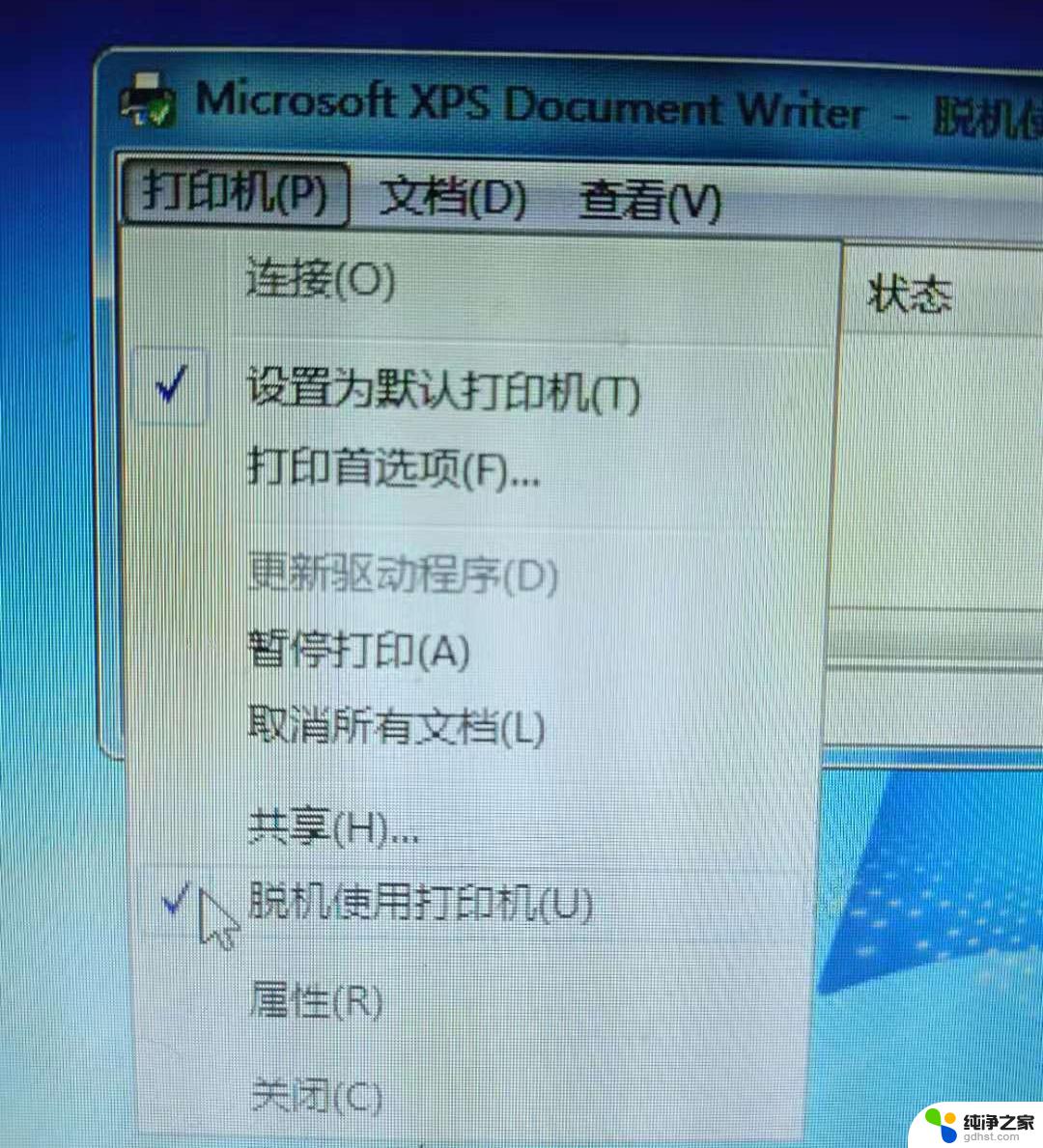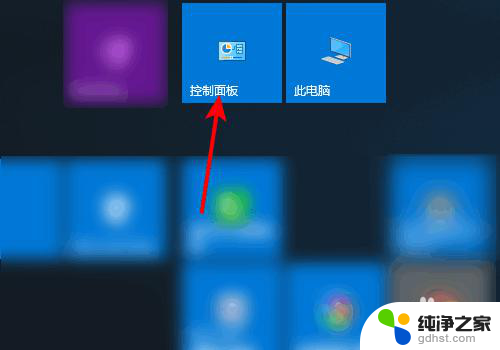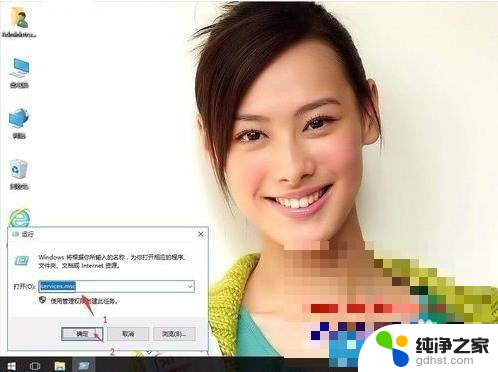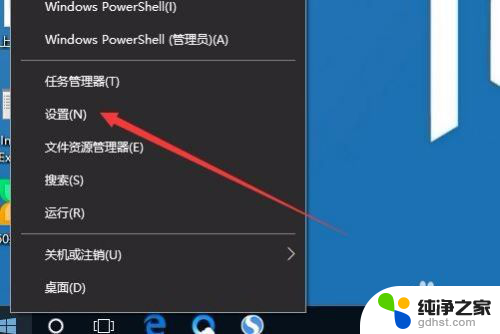windows打印机扫描
更新时间:2023-11-23 08:48:10作者:xiaoliu
windows打印机扫描,在如今的数字化时代,打印机已经成为我们生活和工作中不可或缺的设备之一,而随着Windows操作系统的不断升级,Win10系统为用户提供了更加便捷和高效的打印机扫描功能。通过简单的设置和操作,我们可以将打印机与电脑实现无缝连接,实现文件的快速扫描和打印。本文将介绍Win10系统中打印机如何扫描到电脑,为用户带来更加便捷和高效的使用体验。
方法如下:
1.打开电脑,点击左下Win 10图标。
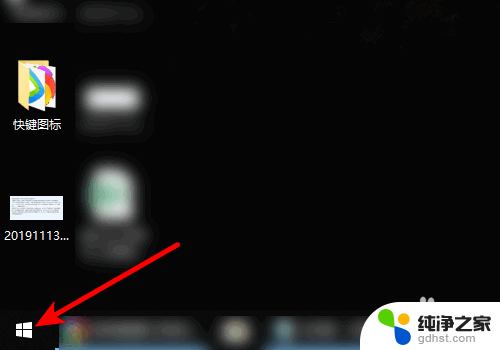
2.页面弹出选项,点击控制面板。
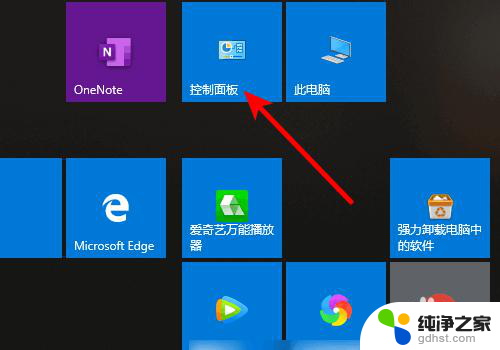
3.进入控制面板,点击设备和打印机。
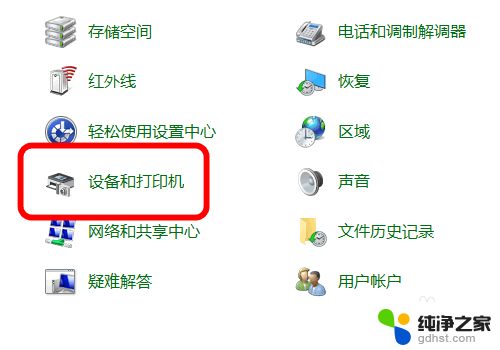
4.进入打印机界面,鼠标右键单击已安装扫描仪驱动的打印机。
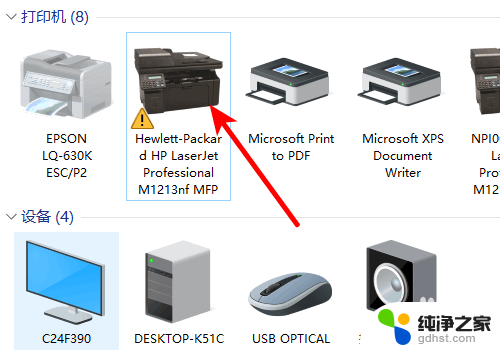
5.页面弹出选项,点击开始扫描。
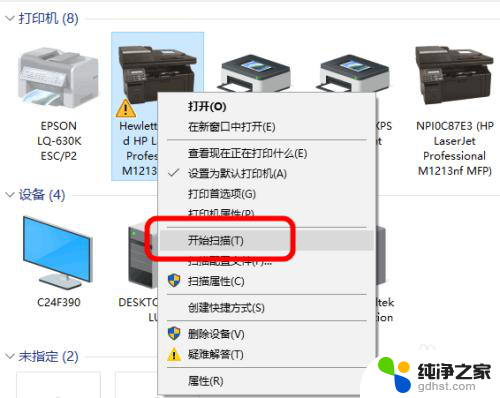
6.进入扫描界面,点击扫描即可。
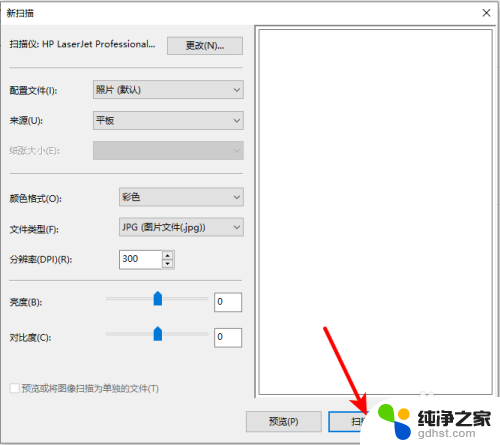
以上就是 Windows 打印机扫描的全部内容,如果遇到此类情况,您可以按照以上操作进行解决,非常简单快速,一步到位。